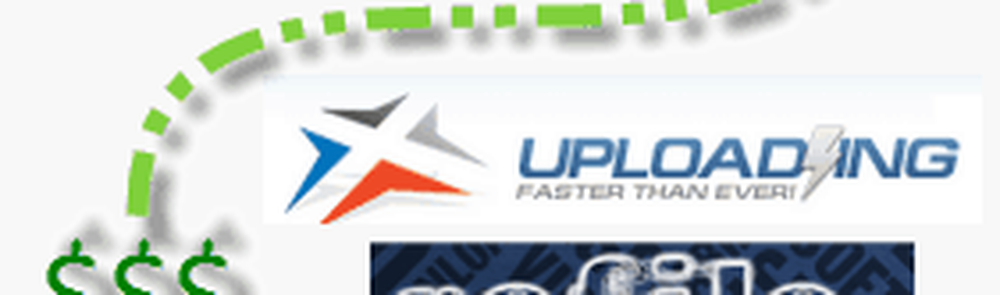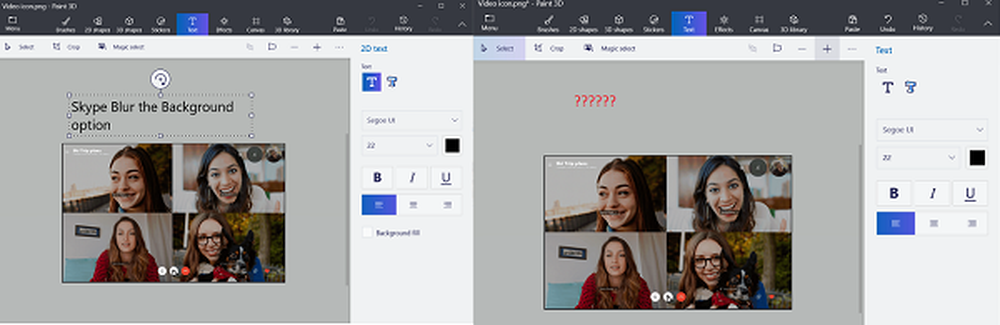Paint 3D nu este momentan disponibil în contul dvs., cod de eroare 0x803F8001
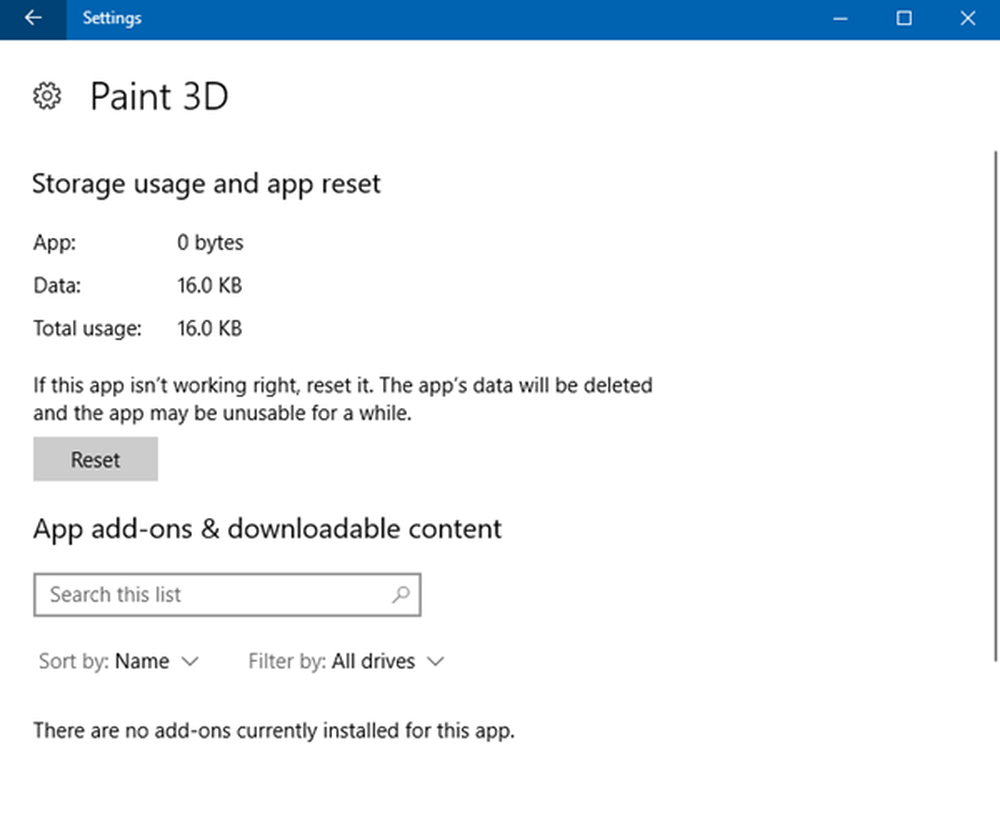
Windows 10 v1709 a introdus suport nativ pentru 3D prin intermediul unei retehnologizări Microsoft Paint 3D App. A permis utilizatorilor să creeze și să partajeze conținut într-o dimensiune complet nouă. Cu toate acestea, uneori, aplicația refuză să se deschidă. Se afișează un mesaj de eroare pe ecranul computerului care citește astfel -
Paint 3D nu este momentan disponibil în contul dvs., Iată codul de eroare în cazul în care aveți nevoie de acesta 0x803F8001

Paint 3D nu este momentan disponibil în contul dvs.
Mesajul și codul de eroare 0x803F8001 apar în principal din cauza sincronizării problemelor dintre contul dvs. Microsoft și dispozitivul dvs. Ca atare, se recomandă să adăugați din nou laptopul în contul dvs. și să verificați dacă problema persistă, încercați următoarele.
Resetați aplicația Paint 3D
Deschideți Setări> Aplicații> Aplicații și caracteristici. Localizați Paint 3D> Faceți clic pe Opțiuni avansate.
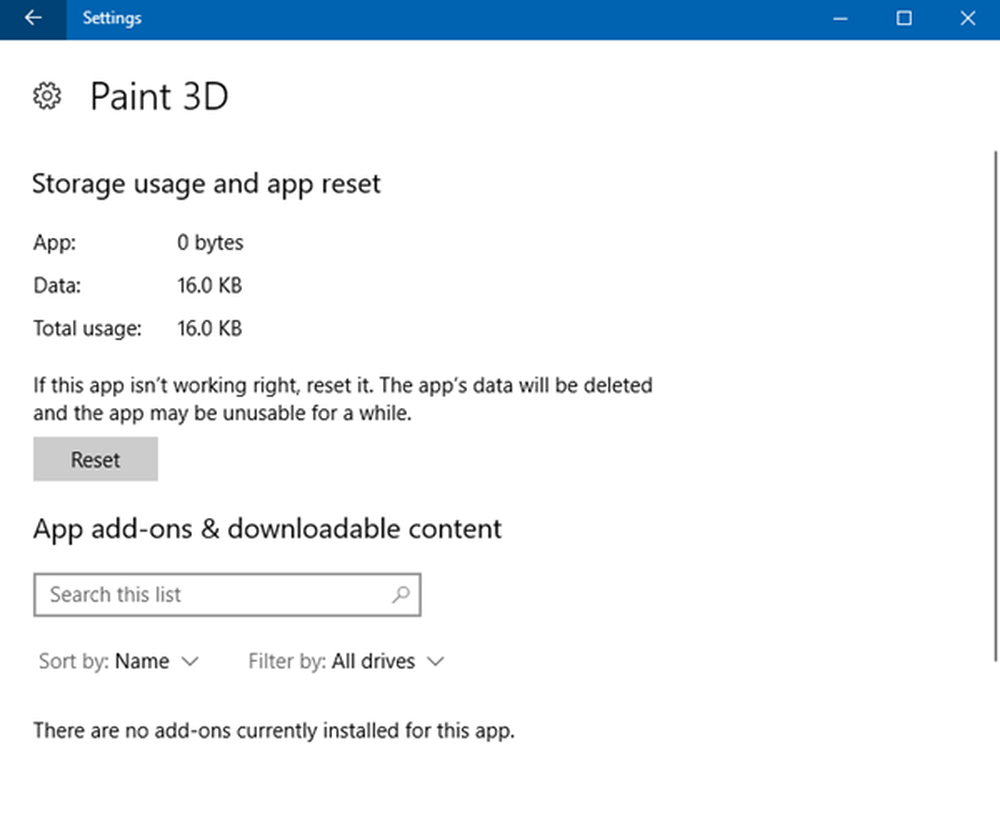
Rulați instrumentul de depanare a problemelor din Windows Apps
Executarea Instrumentului de depanare a Aplicațiilor Windows Store Apps vă va ajuta să găsiți sau să identificați cauza principală a erorii. Dacă instrumentul de depanare afișează "Cache-ul Windows Store" ca fiind cauza probabilă, este recomandat să ștergeți și să resetați manual cache-ul Windows Store și apoi să încercați să executați Paint 3D și să vedeți.
Pentru a face acest lucru, deschideți Executare apăsând Win + R. Tip WSReset.exe, apoi faceți clic pe OK.
Dacă acest lucru nu vă ajută, este posibil să fie necesar să reinstalați aplicația Paint 3D.
Reinstalați aplicația Paint 3D
Deoarece aplicația Microsoft Paint 3D App este o aplicație nativă, nu există o modalitate directă de a dezinstala un Windows Universal App integrat, cum ar fi Paint 3D, dar cu siguranță o putem face manual prin PowerShell. Deschideți un prompt PowerShell ridicat și executați următoarea comandă:
Obțineți-AppxPackage Microsoft.MSPaint | Eliminați-AppxPackage
După finalizarea procesului, vizitați Microsoft Store și reinstalați aplicația Paint 3D.
Problema ar trebui rezolvată și nu mai trebuie să vedeți din nou mesajul de eroare.